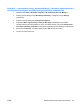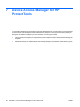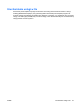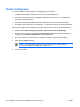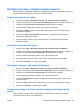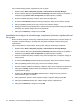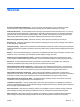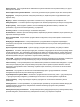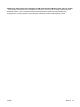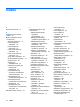ProtectTools (select models only) - Windows Vista
Aby umożliwić dostęp jednemu użytkownikowi, ale nie grupie:
1. Wybierz kolejno Start > Wszystkie programy > HP ProtectTools Security Manager.
2. W lewym okienku kliknij pozycję Device Access Manager (Menedżer dostępu do urządzeń), a
następnie pozycję Device Class Configuration (Konfiguracja klasy urządzeń).
3. Na liście urządzeń kliknij klasę urządzeń, którą chcesz skonfigurować.
4. W obszarze User/Groups (Użytkownik/Grupy) dodaj grupę, której chcesz odmówić dostępu.
5. Kliknij opcję Deny (Odmów) obok grupy, której chcesz odmówić dostępu.
6. Nawiguj do folderu poniżej żądanej klasy i dodaj określonego użytkownika. Kliknij przycisk Allow
(Zezwalaj), aby udzielić dostępu danemu użytkownikowi.
7. Kliknij przycisk Zastosuj, a nastę
pnie przycisk OK.
Umożliwienie dostępu do określonego urządzenia jednemu użytkownikowi
lub grupie
Można umożliwić dostęp do określonego urządzenia jednemu użytkownikowi i odmówić dostępu do
wszystkich urządzeń należących do danej klasy wszystkim pozostałym członkom danej grupy
użytkowników.
Aby umożliwić jednemu użytkownikowi, ale nie grupie, dostęp do określonego urządzenia:
1. Wybierz kolejno Start > Wszystkie programy > HP ProtectTools Security Manager.
2. W lewym okienku kliknij pozycję Device Access Manager (Menedżer dostępu do urządzeń), a
następnie pozycję Device Class Configuration (Konfiguracja klasy urządzeń).
3. Na liście urządzeń kliknij klasę urządzeń, którą chcesz skonfigurować, a następnie nawiguj do
folderu poniżej.
4. W obszarze User/Groups
(Użytkownik/Grupy) dodaj grupę, której chcesz odmówić dostępu.
5. Kliknij opcję Deny (Odmów) obok grupy, której chcesz odmówić dostępu.
6. Na liście urządzeń przejdź do określonego urządzenia, które chcesz udostępnić użytkownikowi.
7. Kliknij przycisk Dodaj. Zostanie otwarte okno dialogowe Select Users or Groups (Wybierz
użytkowników lub grupy).
8. Wybierz opcję Advanced > Find Now (Zaawansowane > Znajdź teraz), aby wyszukać
użytkowników lub grupy do dodania.
9. Kliknij użytkownika, któremu chcesz zapewnić dostęp, a następnie kliknij przycisk OK.
10. Kliknij przycisk Allow (Zezwalaj), aby udzielić dostępu danemu użytkownikowi.
11. Kliknij przycisk Zastosuj, a następnie przycisk OK.
70 Rozdział 7 Device Access Manager for HP ProtectTools PLWW